怎么把百度云盘上的视频保存到苹果手机上
1、首先 打开苹果手机里的百度网盘找到你要下载到手机上的视频:图1
下载选用原图!
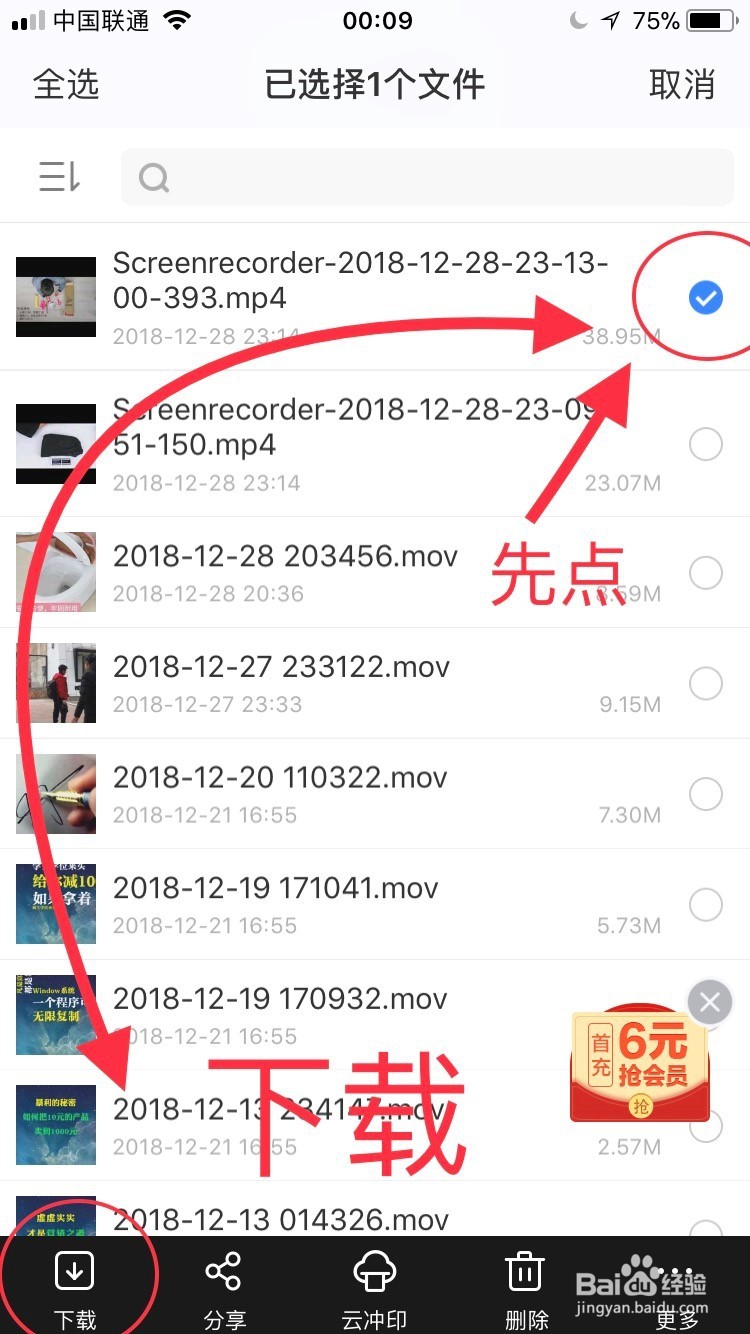
2、下载完成后点击如图2中:点传输列表!找到下载好的视频,打开视频!注意是打开不是选择。

3、打开视频后如图3看到的:点击右上角图形标志。。。
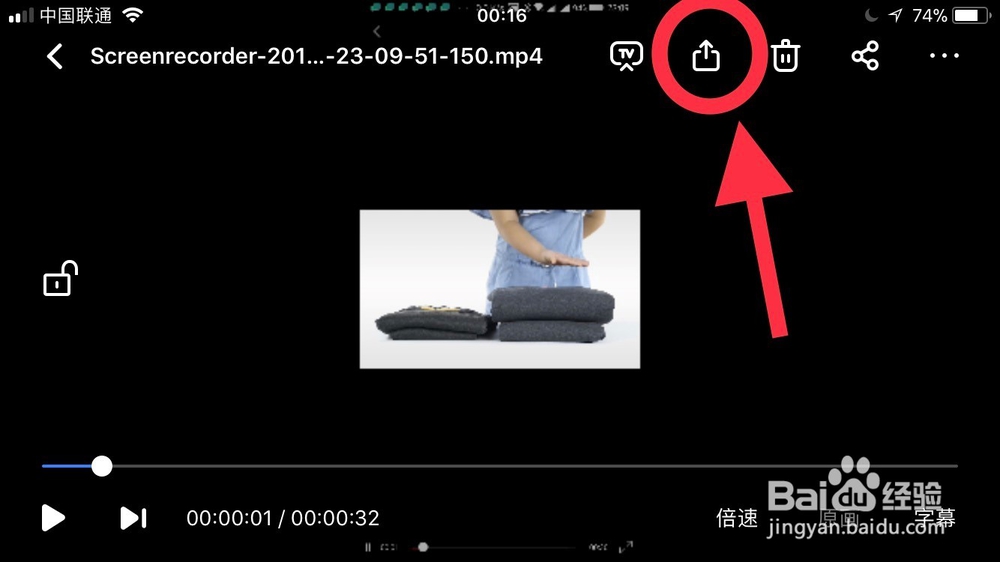
4、出现图4中:点击存储到“文件”点击存储:这里切记已确保手机自带的文件文件夹APP工具有,如未有“请到商城下载!
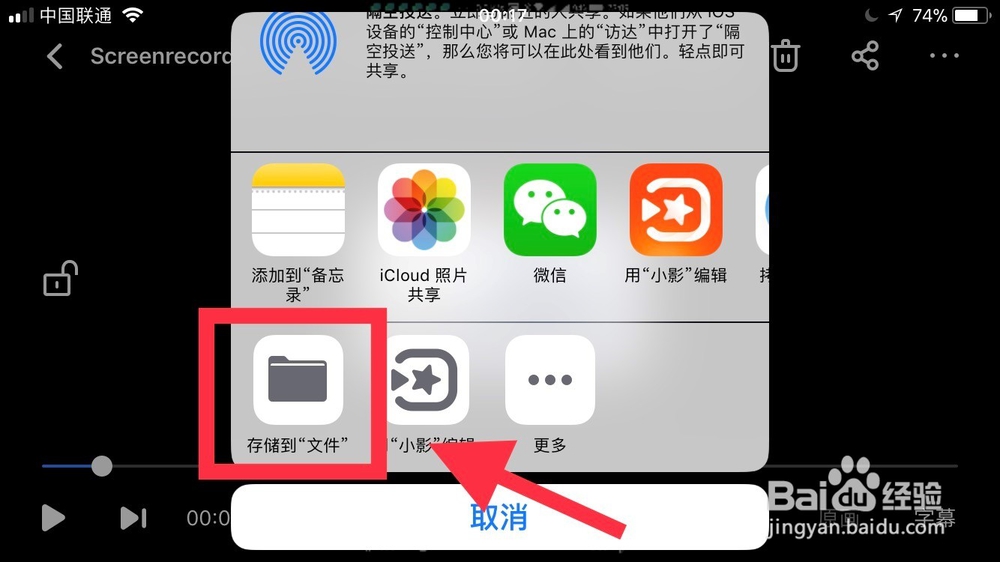

5、存储到文件后出现图5:找到我的iphone 点击存储到我的iphone

6、点开,找到其中一个文件夹Powerpoint:如图6;添加
如没有我这文件夹,择随意选择一个已有的文件夹 并要记住!文件夹名称
这里我以保存在文件夹Powerpoint 为例。

7、图7:添加完成后返回到桌面上 手机桌面上的APP <文件> 工具 找到文件APP 并打开文件!

8、打开文件APP后:这里分两个操作方法,在这里两个方法都可以直达天庭!几张图 看图操作即可!
方法1:打开文件APP后如图8所示,浏览选项中点我的iphone, 再点击我们刚刚保存过的文件夹Powerpoint PPT文件夹 能找到我们刚保存的视频!
方法2,直接点最近使用,也能找到我们保存好的视频!
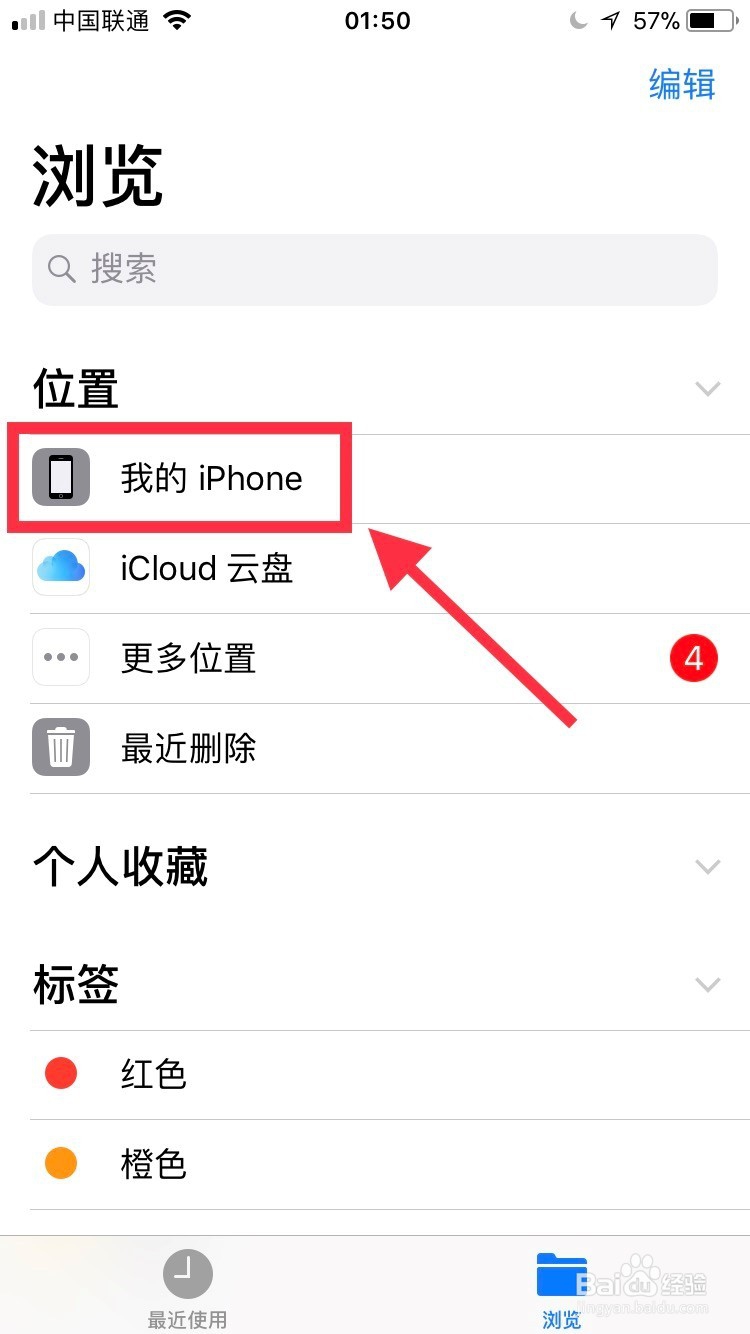
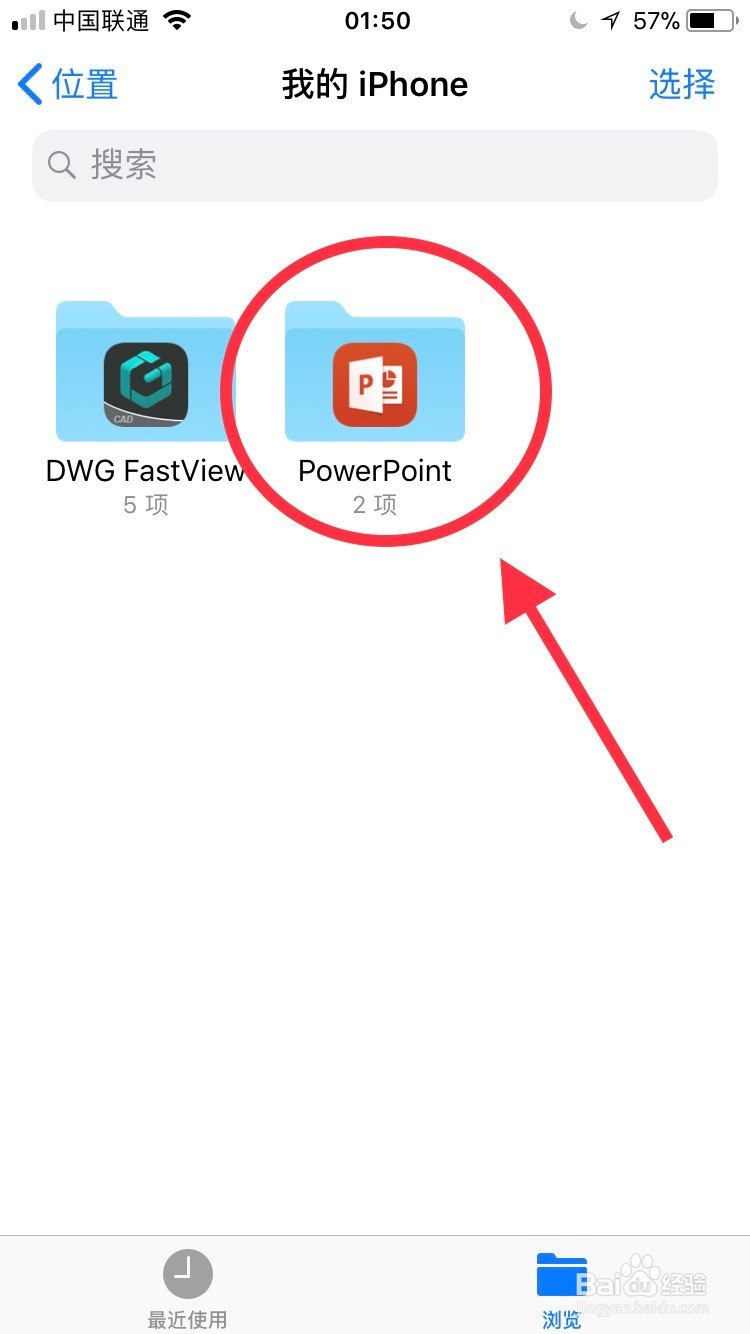
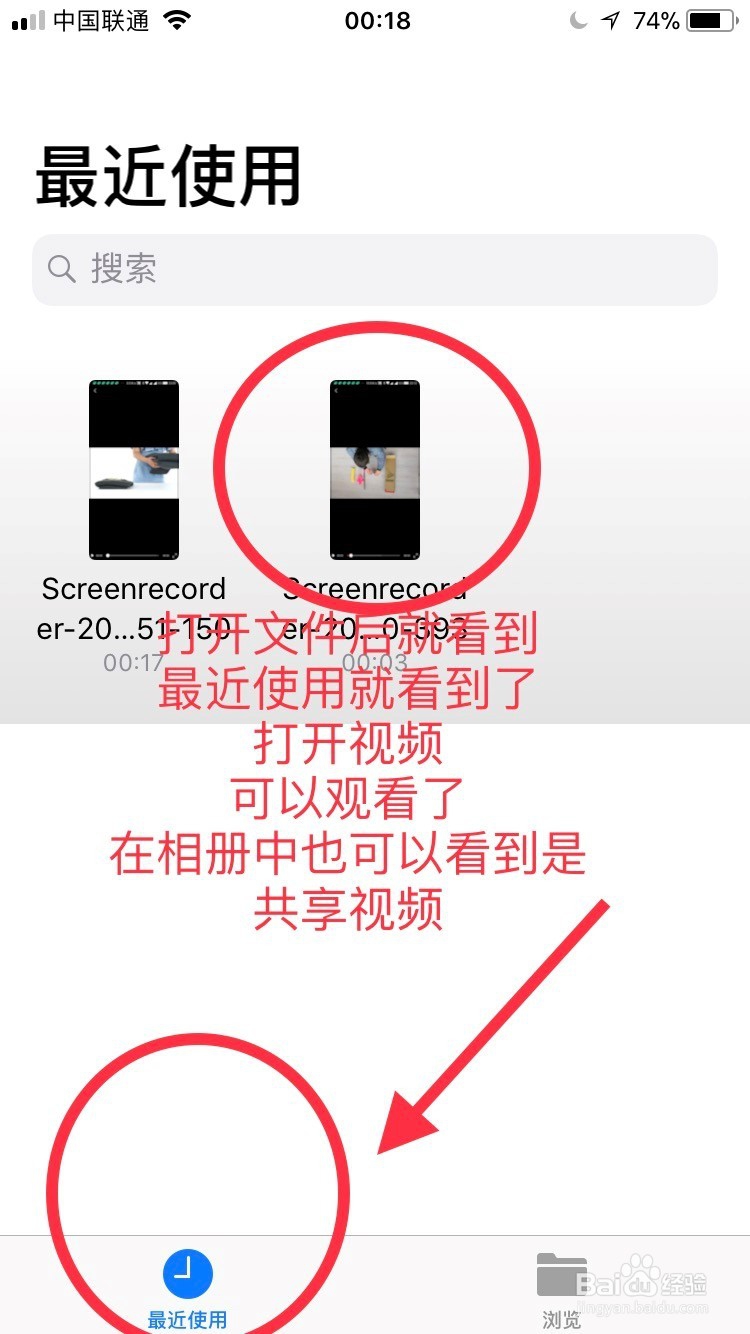
9、找到我们下载好的视频后 :打开后如图9所示:点击左下角的图标 点击iclolud照片共享或存储视频!又或者自带的视频编辑软件已经可以编辑了!这里我们点存储视频。
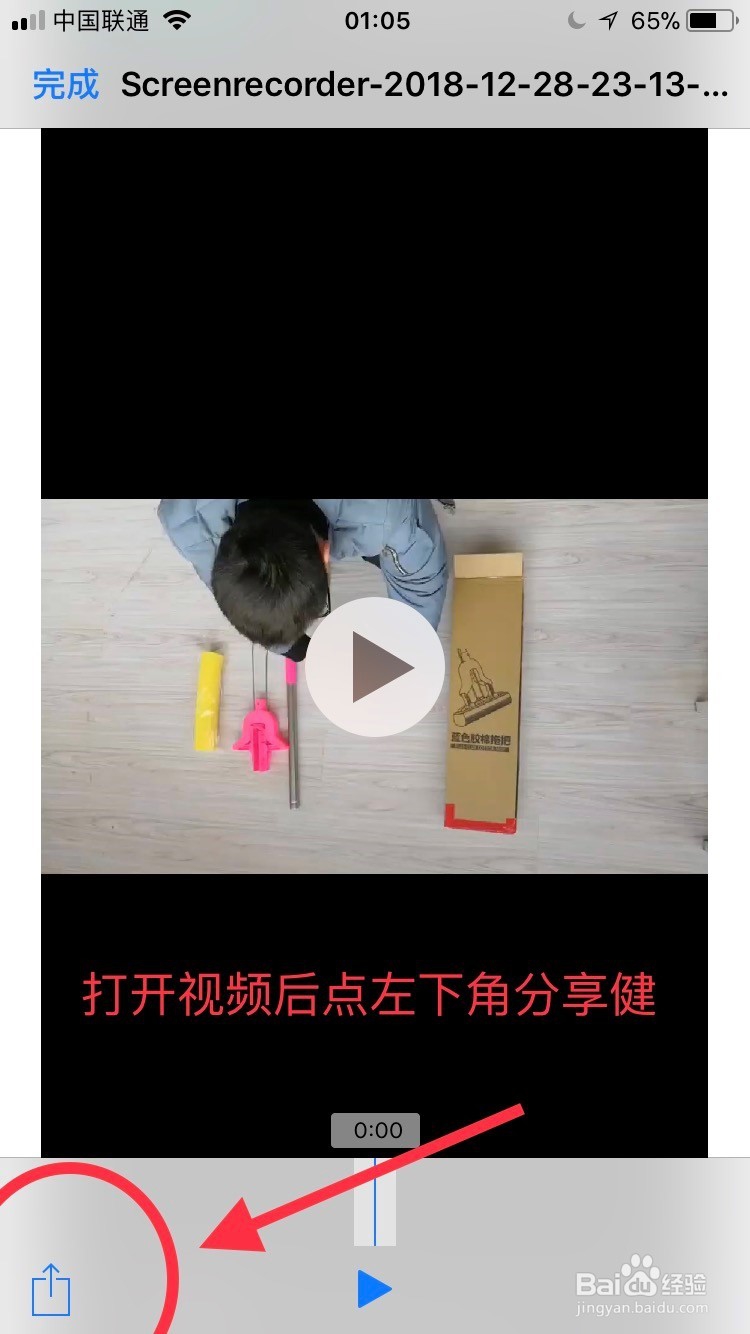
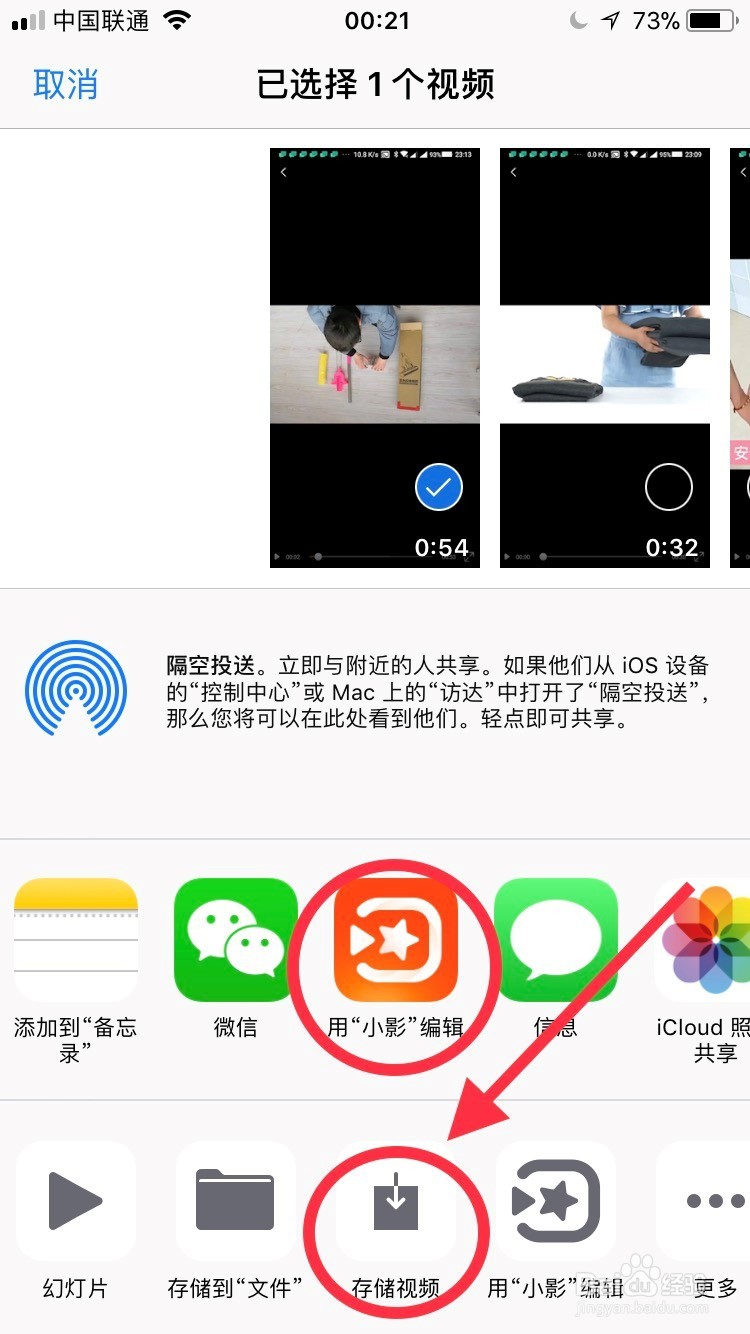
10、存储好了或共享了iclolud照片 可以返回打开我们手机桌面中的相册了 !
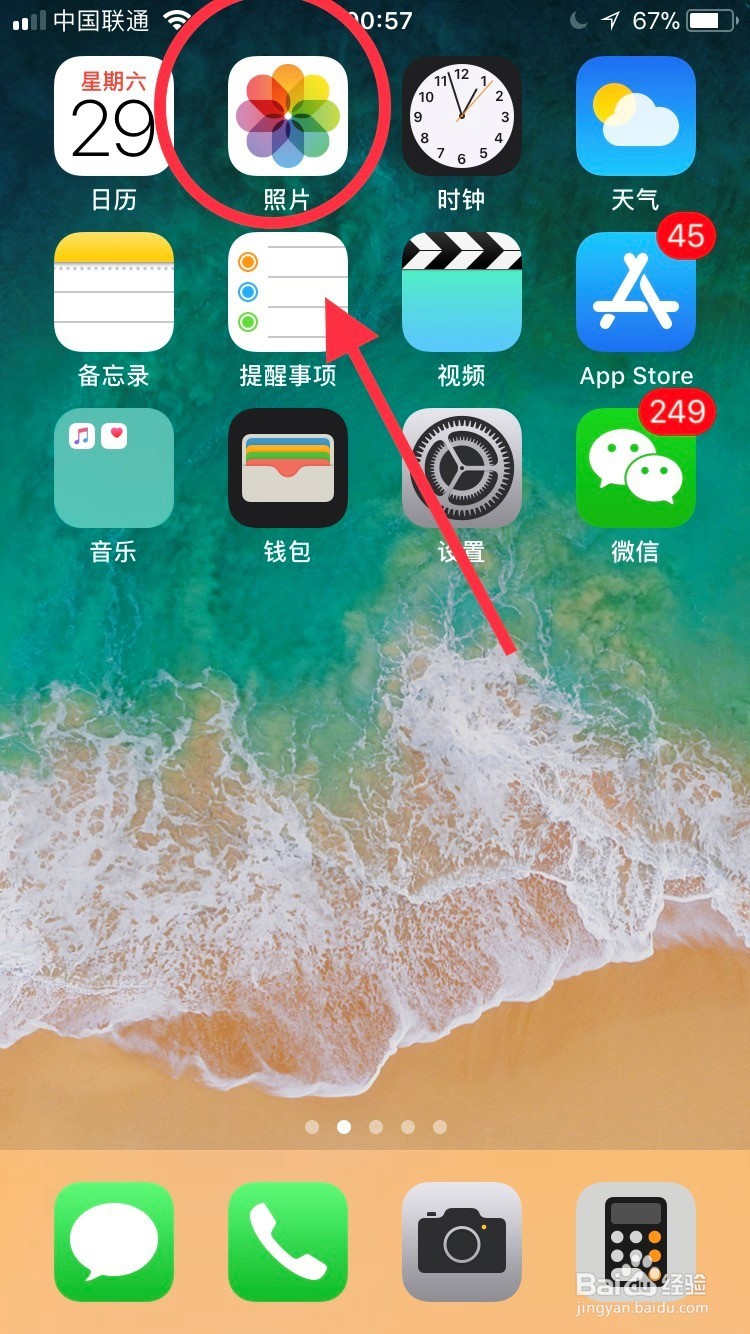
11、打开相册后:如果是共享了iclolud照片,点击相册中的共享视频可以找到我们的视频
如果是存储视频:可以在我们的照片中视频相册直接找到
找到视频后 即是成功保存到相册了!
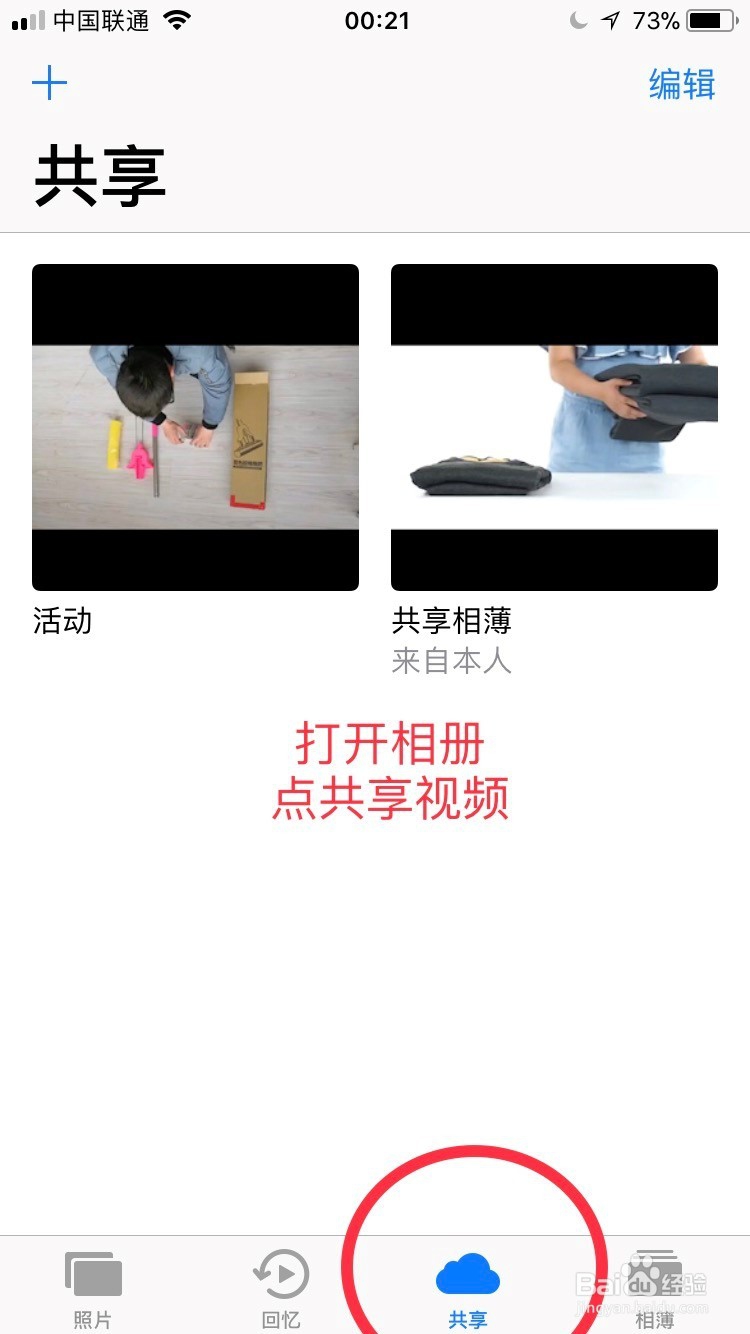
声明:本网站引用、摘录或转载内容仅供网站访问者交流或参考,不代表本站立场,如存在版权或非法内容,请联系站长删除,联系邮箱:site.kefu@qq.com。
阅读量:150
阅读量:124
阅读量:31
阅读量:71
阅读量:98